iOS gère les sauvegardes différemment d'Android. Le manque de stockage local bien défini déroute certains utilisateurs, en particulier ceux qui sont récemment passés à iOS. Lorsque vous parlez de messages WhatsApp et comment les enregistrer si vous êtes un utilisateur d'iPhone, les choses sont beaucoup plus simples que vous ne le pensez.

Cet article vous apprendra tout ce que vous devez savoir sur les sauvegardes WhatsApp sur iOS.
La méthode standard
Par défaut, WhatsApp ne stocke pas les messages sur ses serveurs, il est donc impossible de récupérer ceux que vous pourriez avoir supprimés. C'est pourquoi il est préférable de sauvegarder vos conversations, juste au cas où vous auriez besoin d'accéder à des informations.
Malheureusement, contrairement aux téléphones Android, les iPhones n'ont pas de support natif pour stocker les messages WhatsApp localement. Cela signifie que vous devez utiliser le service iCloud pour enregistrer votre historique de chat.
Pour commencer, nous nous assurerons que votre sauvegarde iCloud est activée. Voici où vérifier :
- Ouvrez le Paramètres sur votre iPhone. Si vous voyez votre nom en haut, vous êtes connecté à votre compte iCloud. Si vous ne voyez pas votre nom, appuyez sur l'option iCloud et connectez-vous.

- Appuyez sur iCloud.

- Assurez-vous que l'interrupteur à bascule à côté de Whatsapp est autorisé.

Après avoir activé la sauvegarde iCloud pour WhatsApp, vous pouvez sauvegarder vos messages. Vous pouvez effectuer cette sauvegarde manuellement ou vous pouvez les configurer pour une sauvegarde automatique.
Voici comment effectuer une sauvegarde manuelle sur WhatsApp :
- Lancez l'application WhatsApp. Ensuite, rendez-vous au Paramètres menu.
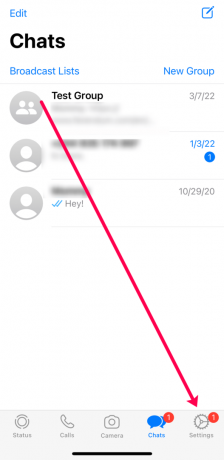
- Allez à la Chats languette.

- Sélectionner Sauvegarde de conversation.

- Sélectionnez le Sauvegarder maintenant option.

Cela commencera le processus de sauvegarde. Bien sûr, vous pouvez également l'automatiser. C'est utile car cela n'affectera pas vos sauvegardes si vous oubliez soudainement de les lancer vous-même.
- Lancez l'application WhatsApp et appuyez sur Paramètres dans le coin inférieur droit.
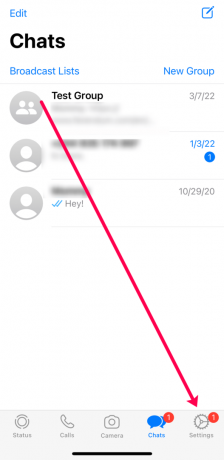
- Allez à la Chats languette.

- Sélectionner Sauvegarde de conversation.

- Tapez sur le Sauvegarde automatique option.

Vous pouvez également personnaliser cette fonctionnalité et choisir d'enregistrer des vidéos ou uniquement des textes.
Notez que vous devez vous assurer que votre iCloud Drive est allumé avant de faire quoi que ce soit. Assurez-vous également de vous connecter à l'application avec votre identifiant Apple.
Comment récupérer l'historique des discussions
Vous avez donc maintenant vos sauvegardes de l'historique des discussions. Comment y accéder? Si vous rencontrez de graves problèmes avec votre iPhone, vous pouvez toujours restaurer votre téléphone à partir d'une ancienne sauvegarde. Cela ramènera également vos chats WhatsApp si vous les avez sauvegardés sur iCloud.
Alternativement, vous pouvez vérifier votre iCloud pour rechercher les messages stockés.
Comment exporter l'historique des discussions
Vous pouvez exporter votre historique de chat et vous l'envoyer par e-mail. De cette façon, vous pouvez utiliser votre boîte de réception pour stocker vos chats WhatsApp et contourner les sauvegardes.
- Ouvrez une discussion que vous souhaitez enregistrer. Appuyez sur le sujet du groupe.

- Appuyez sur le Exporter le chat bouton.

- Sélectionnez l'une des options de partage dans le menu contextuel. Si vous souhaitez stocker le fichier pour référence future, vous pouvez sélectionner le E-mail icône et envoyez-la vous-même.

Questions fréquemment posées
Bien que WhatsApp ait une interface assez simple, il y a certaines tâches, comme les sauvegardes, pour lesquelles vous pourriez avoir besoin de plus d'aide. Continuez à lire si vous avez d'autres questions sur l'enregistrement des messages WhatsApp.
Comment transférer mes messages d'un iPhone vers un Android ?
Si vous connaissez iOS et Android, vous savez probablement déjà qu'iCloud n'est pas compatible avec les appareils Android. Le transfert de vos messages entre les deux systèmes d'exploitation est cependant possible.
Voici ce que vous devez faire :
1. Ouvrez WhatsApp et accédez au Paramètres comme nous l'avons fait plus haut.
2. Appuyez sur Déplacer les discussions vers Android.
Note: Vous pouvez également déplacer vos messages vers un nouveau numéro de téléphone en appuyant sur Transférer vers un autre numéro de téléphone ?
3. Robinet Commencer sur votre iPhone.
4. Appuyez sur l'option pour restaurer WhatsApp sur votre appareil Android lors de la configuration.
5. Suivez les invites à l'écran.
Si vous ne voyez pas l'option de transfert de WhatsApp, ou si vous avez déjà configuré votre téléphone, vous pouvez utiliser un service ou une application tiers pour transférez vos messages, exportez les discussions vers votre messagerie (comme indiqué ci-dessus) ou utilisez Samsung Smart Switch (si vous avez un appareil Samsung.
Est-ce que iCloud est la seule option pour sauvegarder les messages WhatsApp ?
Non. Mais c'est l'option la plus pratique. Comme vous le savez peut-être, Apple offre aux utilisateurs 5 Go de stockage gratuit. Après cela, vous devez payer plus (jusqu'à 2 To). Si vous n'avez plus de stockage iCloud, vous pouvez utiliser un ordinateur ou un service tiers (attention à l'acheteur) pour sauvegarder vos messages WhatsApp.
Aimez-vous l'idée du stockage en nuage ?
Avouons-le, la plupart des gens ordinaires ne sont pas la cible de pirates informatiques. Il y a donc de fortes chances que vos données soient en sécurité dans iCloud. Bien que certaines sauvegardes puissent prendre du temps à créer et à télécharger, il est agréable d'avoir autant de capacité de stockage à votre disposition, où que vous soyez.
Faites-nous savoir dans la section commentaires ci-dessous si vous conservez votre WhatsApp en sauvegarde automatique ou si vous en créez une lorsque vous en avez besoin. Partagez également avec nous vos réflexions sur la sécurité d'iCloud.




